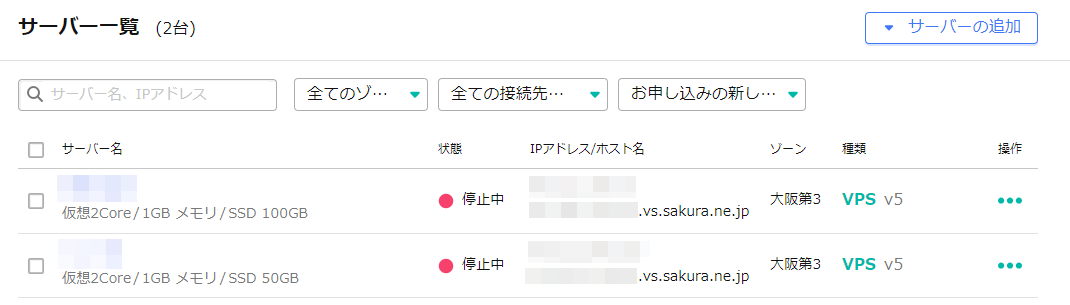基本操作¶
ログイン¶
さくらの会員IDでコントロールパネルへのログインが可能です。
会員IDが無い場合は「新規会員登録」からご登録ください。
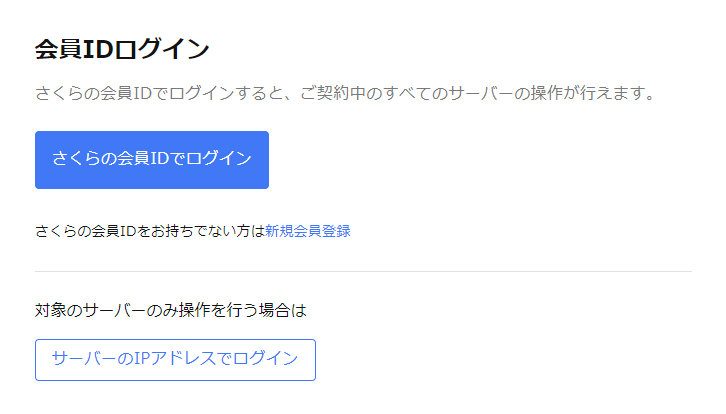
入力した会員IDで契約している さくらのVPS サービスの操作が行えます。
会員ID |
お客様の会員ID(例:nnn12345) |
|---|---|
パスワード |
会員登録時に「会員メニューパスワード」でお客様にて設定された任意のパスワードです。 |
コントロールパネル画面¶
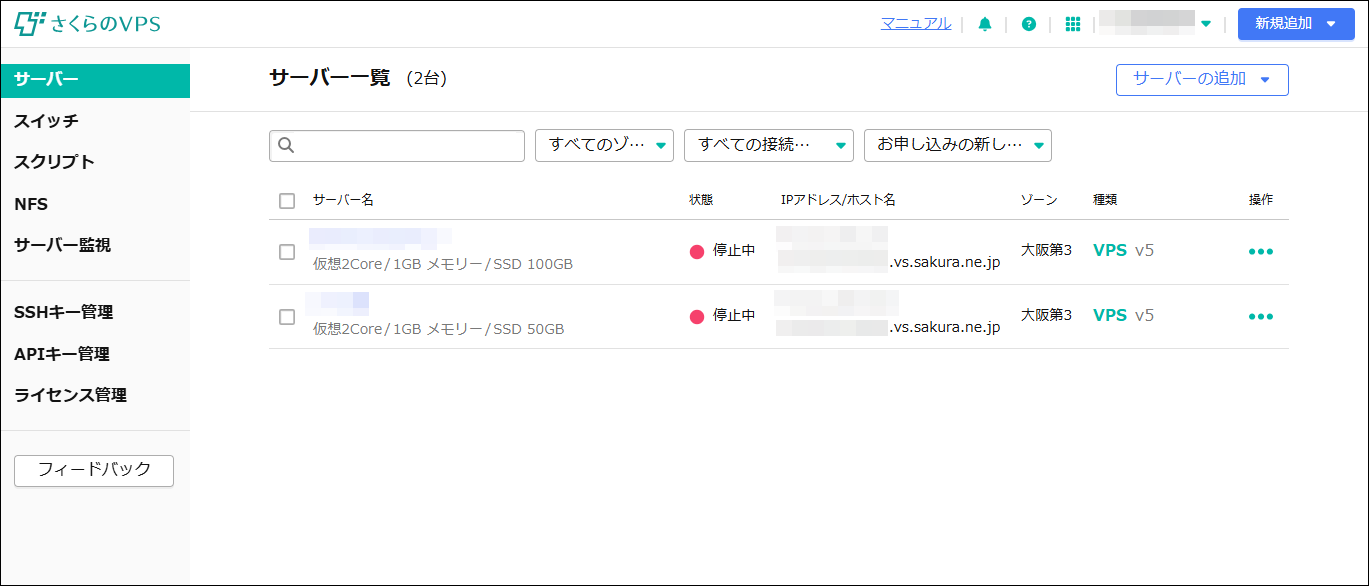
コントロールパネル画面で操作可能な各機能は以下の通りです。
左側メニュー¶
各項目をクリックすることで、右側の表示エリアに各機能の画面が表示されます。
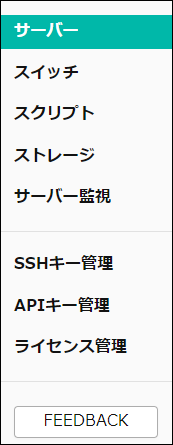
サーバー |
ご契約中の さくらのVPS を一覧で表示します。 |
|---|---|
スイッチ |
複数のサーバーをローカルネットワークで接続するスイッチの追加や設定、削除などの操作が行えます。 |
スクリプト |
スタートアップスクリプトで使用するマイスクリプトの作成や削除、公開されているスクリプトの利用や確認ができます。 |
NFS |
NFSの追加や設定、解約の操作が行えます。 |
サーバー監視 |
サーバー監視の追加や設定、削除の操作が行えます。 |
SSHキー管理 |
OSインストール時に使用する「SSH公開鍵」の登録や削除が行えます。 |
APIキー管理 |
API利用時に使用する、「APIキー」の発行・再生成・削除が行えます。 |
ライセンス管理 |
契約中のライセンス一覧の確認や新規追加が行えます。 |
フィードバック |
コントロールパネルの機能や操作に対するご要望・ご意見をお寄せください。 |
上部メニュー¶

マニュアル |
「さくらのVPSマニュアル」へのリンクです。 |
|---|
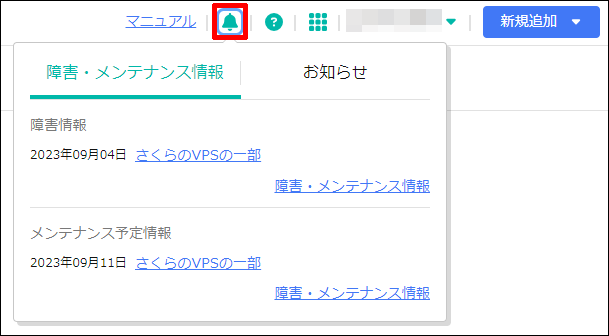
障害・メンテナンス情報 |
さくらのサポート情報「メンテナンス・障害情報」を表示しています。 |
|---|---|
お知らせ |
コーポレートサイトのお知らせやVPSニュースを表示しています。 |
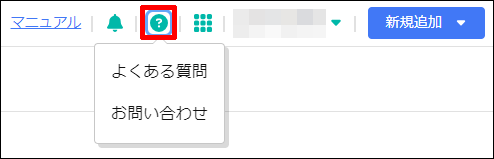
よくある質問 |
サポート情報ページ「よくある質問」へのリンクです。 |
|---|---|
お問い合わせ |
お問い合わせのページへ移動します。 |
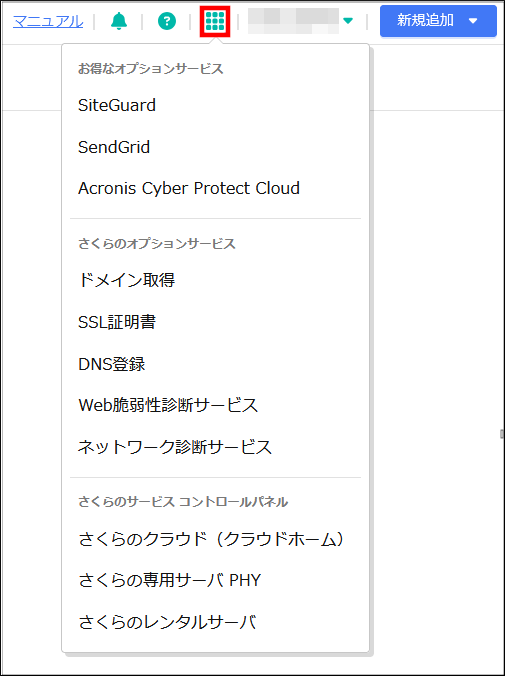
SiteGuard |
「ご利用ガイド」を閲覧するための「ユーザー名・パスワード」を記載しています。 |
|---|---|
SendGrid |
SendGridのお申し込みページへ移動します。 |
Acronis Cyber Protect Cloud |
「 Acronis Cyber Protect Cloud 簡易セットアップ 」のマニュアルへ移動します。 |
ドメイン取得 |
独自ドメインのお申し込みページへ移動します。 |
SSL証明書 |
SSL証明書のお申し込みページへ移動します。 |
DNS登録 |
ドメインコントロールパネルに移動します。 |
Web脆弱性診断サービス |
WebSite Scouter Web脆弱性診断サービスに移動します。 |
ネットワーク診断サービス |
WebSite Scouter ネットワーク診断サービスに移動します。 |
さくらのサービス コントロールパネル |
各サービスのコントロールパネルへ移動します。 |
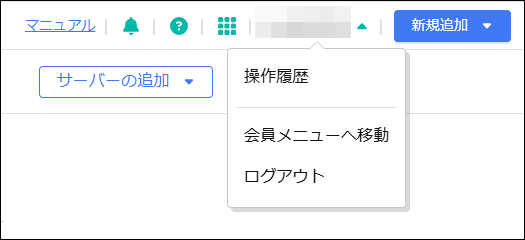
操作履歴 |
コントロールパネルへのログインや操作履歴の確認、履歴のダウンロードが可能です。 |
|---|---|
会員メニューへ移動 |
コントロールパネルへログインした会員IDの会員メニューへ移動します。 |
ログアウト |
コントロールパネルからログアウトします。 |